在 iPhone 上更改視頻元數據的極其有效的方法
越來越多的人或 iPhone 用戶在查找特定視頻時依賴於其視頻文件的元數據。不幸的是,應用程序或您的設備嵌入的元數據有時可能不正確。因此,很難搜索視頻文件,尤其是當它們的元數據需要更準確時。日期、地點、時間等信息很重要。
考慮到這個問題,我們已經編制了最好的工具和方法來說明如何 更改 iPhone 上的視頻元數據.請繼續閱讀以了解更多信息。
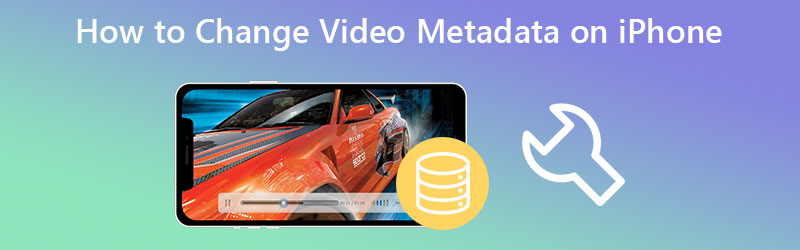
頁面內容
第 1 部分。更改 iPhone 上的視頻元數據
使用 iPhone 應用程序,您可以編輯或更改 iPhone 上的視頻元數據。然而,有很多選項可供選擇,找出哪種工具效果好可能具有挑戰性。以下是我們精選的一些內容,您可能會覺得有幫助。
1.隱喻
Metapho 是一個強大的應用程序,用於查看、更改和刪除圖片和電影中的元數據。最重要的更新是該程序現在支持視頻。這意味著您可以編輯有關視頻文件的屬性或信息。加載視頻後,會立即顯示視頻元數據。然後可以編輯或修改這些數據或標籤。更重要的是,它還分享了對照片進行元數據編輯的功能。在這種情況下,您還將學習編輯照片中的信息。另一方面,這是有關如何更改 iPhone 上的視頻元數據的分步過程。
步驟1。 在您的 iPhone 上,轉到 App Store 並查找 Metapho 應用程序。然後,安裝並啟動該應用程序。
第2步。 然後,您可能想從 iPhone 上的照片應用程序中選擇目標視頻文件。選擇後,繼續編輯元數據。
第三步 接下來,將向您呈現一份編輯清單。在這裡,您將看到標籤並相應地進行編輯。
第4步。點按 救 一切就緒後的按鈕。
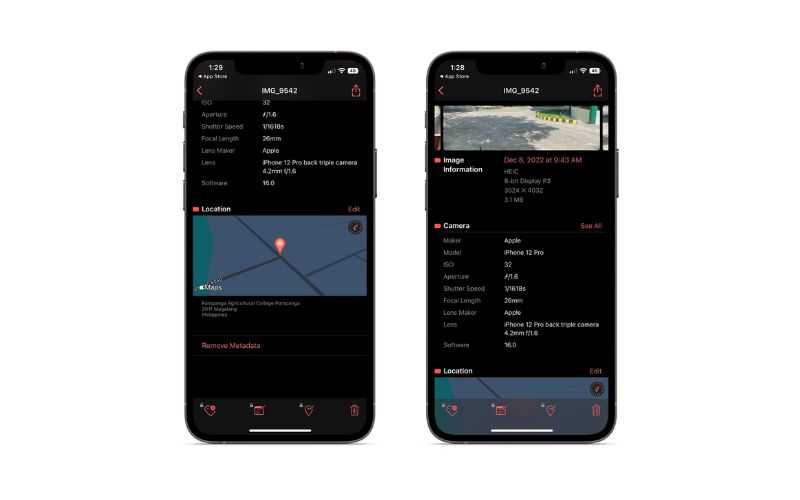
2. Exif 元數據
假設您想要更改實時照片標籤和照片元數據,或者特別是 EXIF,您可以使用 EXIF 元數據程序。該工具會顯示對您的照片的全面描述。當用戶將帳戶升級到專業版時,它會更詳細。但對於一般用戶而言,該程序的基本版本就足夠了。另一方面,有些人希望訪問更多關於他們的照片或 EXIF 文件的信息。因此,請按照以下步驟了解如何更改照片的 iPhone 元數據。
步驟1。 首先,從 App Store 獲取程序。安裝並打開它。
第2步。 接下來,點擊加號圖標以添加媒體。然後,選擇您要更改的圖像元數據。
第三步 最後,點擊 編輯 按鈕並輸入必要的信息。完成後,點擊保存按鈕以確認更改。
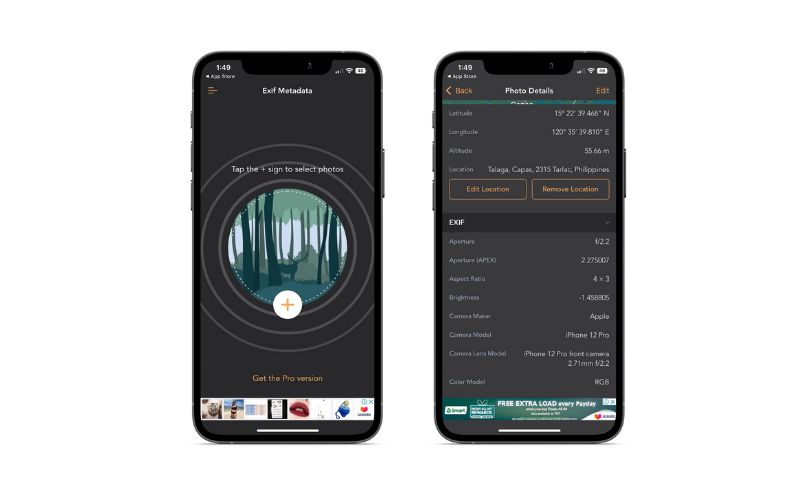
第 2 部分。 如何在 Mac 和 Windows 上更改 iPhone 視頻元數據
如果他們可以更改計算機設備(例如 Mac 和 Windows 設備)上的視頻元數據,我們也會收到一些擔憂。您肯定可以採取一些變通辦法來幫助您實現它。為了指導您,這裡有一些您不應錯過的方法。
僅適用於 Mac
Mac 和 iPhone 具有稱為 AirDrop 的特殊功能,可將文件從一台設備發送到另一台設備。這些設備可能是 iPhone、iPad 和 Mac。只要 AirDrop 被激活,他們就可以相互傳輸和接收文件。現在,這裡介紹瞭如何傳輸文件以幫助您更改 iPhone 上的視頻元數據。
步驟1。 從控制中心打開 iPhone 上的 AirDrop。長按連接面板並查找 AirDrop 並將其打開。對你的 Mac 做同樣的事情。打開 AirDrop 使這些設備可識別。
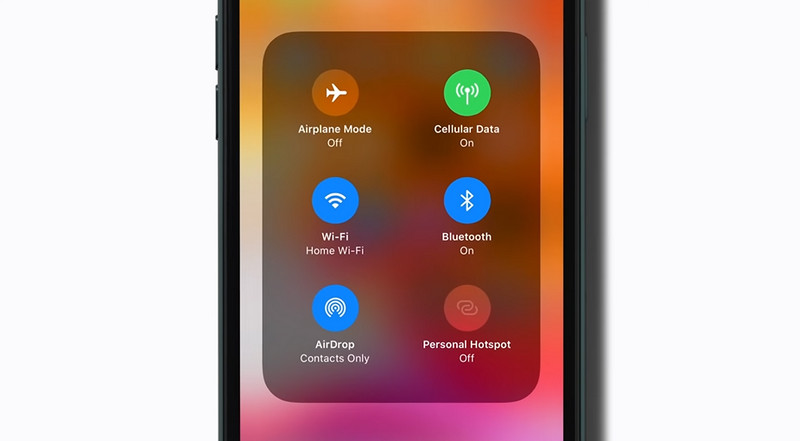
第2步。 接下來,從您的照片應用程序中選擇您希望更改其視頻元數據的視頻。然後,點擊 分享 iPhone 屏幕上的圖標並選擇您的 Mac AirDrop 名稱。
第三步 傳輸完成後,您應該會看到您的視頻文件從 iPhone 移動到 Mac。然後您可以繼續更改元數據。
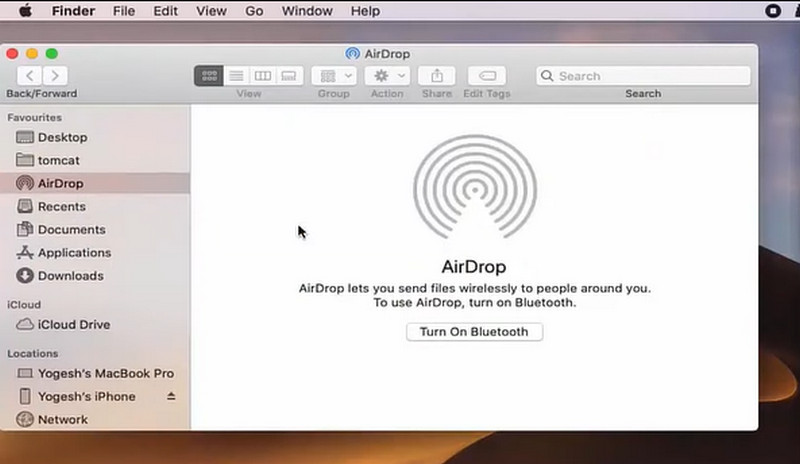
在 Mac 和 Windows 上
假設以前的應用程序和方法不允許您更改 iPhone 上的視頻元數據。您可以輕鬆完成它 Vidmore視頻轉換.這是為 Windows 和 Mac 計算機構建的程序,可幫助您更改視頻和音頻文件的元數據。它帶有詳細的信息標籤編輯,同時支持多種視頻文件格式。可以接受來自 iPhone、Android、Mac 和 Windows 的視頻,並且元數據是可編輯的。切入正題,閱讀下面的說明,了解如何在 Mac 和 Windows 上更改視頻元數據。
第 1 步:獲取工具並開始使用它
在您可以更改文件的元數據之前,您必須下載該程序。您可以通過單擊任何 免費下載 下面的圖標。 Mac 操作系統和 Windows 操作系統都有一個下載它的按鈕。之後,您應該在計算機上設置並啟動它。
步驟 2. 訪問媒體元數據編輯器
啟動程序後,您會注意到上部有不同的選項卡。現在,去 工具箱 部分並打開 媒體元數據編輯器.
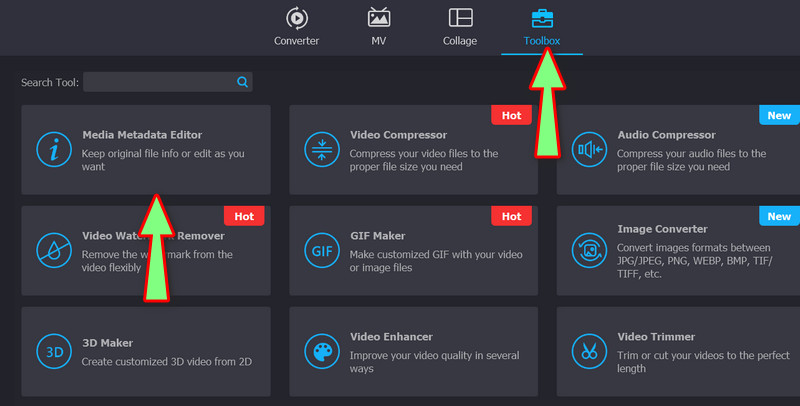
步驟 3. 添加視頻
在那之後,一個 加 標誌將出現在彈出對話框中。點擊圖標並從計算機文件夾中查找目標文件。
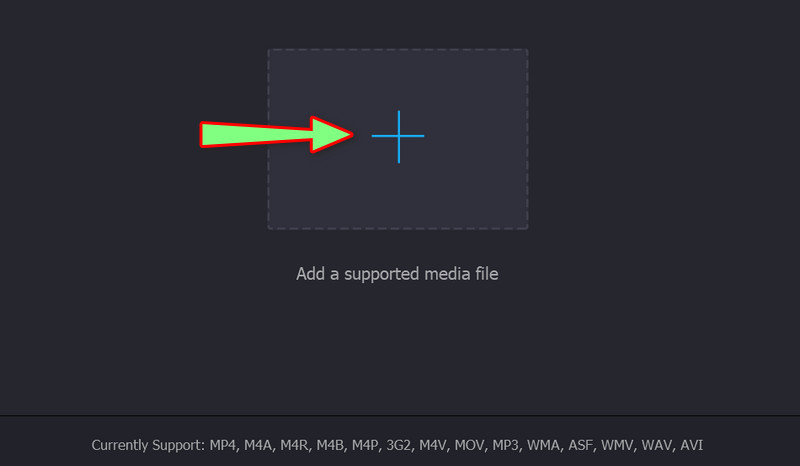
第 4 步。更改視頻元數據
在下一個窗口中,您將獲得有關視頻文件的屬性。您現在可以編輯視頻的標題、藝術家、作曲家、專輯或流派。完成後,點擊 救 按鈕。
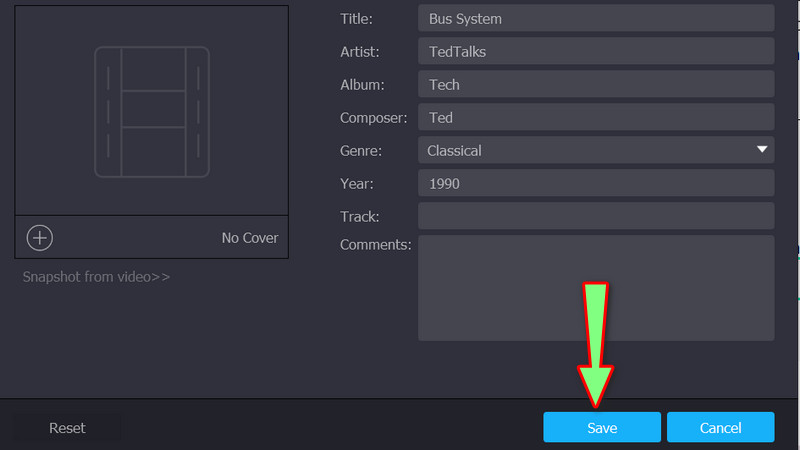
第 3 部分。有關在 iPhone 上更改元數據的常見問題解答
如何在不使用應用程序的情況下更改 iPhone 上的元數據?
您可以使用 iPhone 上的照片應用調整視頻和照片中的某些信息。它允許您修改日期、時間和位置。
什麼時候應該刪除媒體文件中的元數據?
有人對您的創作信息感興趣。他們可以使用您文件的元數據來做到這一點。在這種情況下,刪除它們是安全的。
我可以編輯從我的 iPhone 拍攝的任何視頻的元數據嗎?
是的。只要您有適用於相應設備的正確程序,就不會有問題。有適用於 iPhone 和桌面設備的應用程序。
結論
至 更改 iPhone 上的視頻元數據,您需要這些應用程序和程序來幫助您。我們鼓勵您嘗試每種工具,以找到最適合您需求的工具。另一方面,他們都有相同的目的並且有效地工作。



